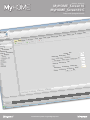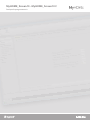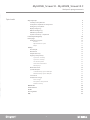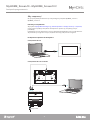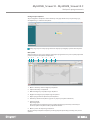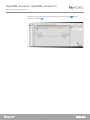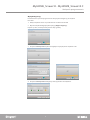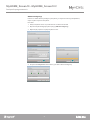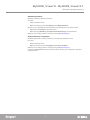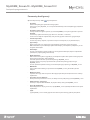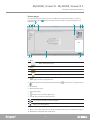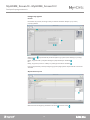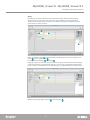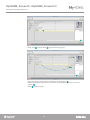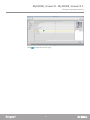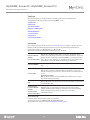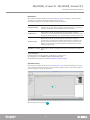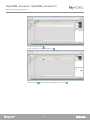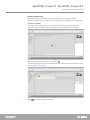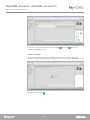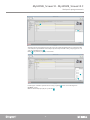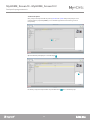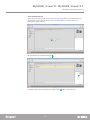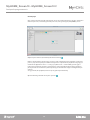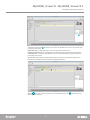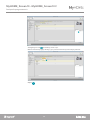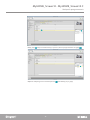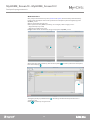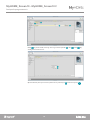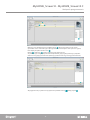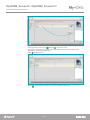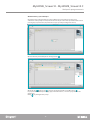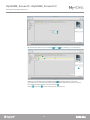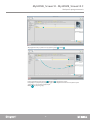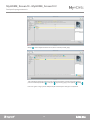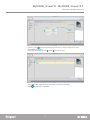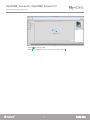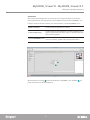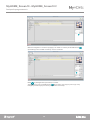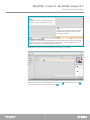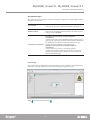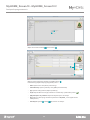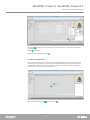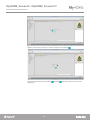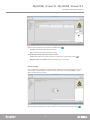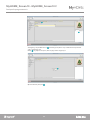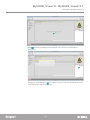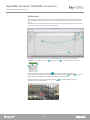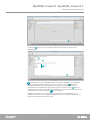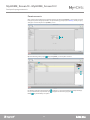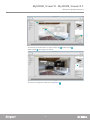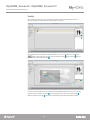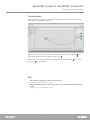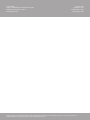www.homesystems-legrandgroup.com
Podręcznik oprogramowania
MyHOME_Screen10
MyHOME_Screen10 C
MH4892 - MH4892C

MyHOME_Screen10 - MyHOME_Screen10 C
Podręcznik oprogramowania
3

MyHOME_Screen10 - MyHOME_Screen10 C
Podręcznik oprogramowania
3
Aby rozpocząć 4
Interakcje z urządzeniem 4
Podłączenie urządzenia do komputera 4
Konfiguracja urządzenia 5
Wyślij konfigurację 7
Odbierz konfigurację 8
Aktualizacja firmware 9
Żądanie informacji o urządzeniu 9
Parametry konfiguracji 10
Home page 11
Konfiguracje typowe 12
Kreator 12
Wprowadzanie ręczne 12
Grupa 13
Funkcje 16
Automatyka 16
Oświetlenie 17
Antywłamaniowy 17
Regulacja temperatury 19
System 99- strefowy 19
System 4 - strefowy 20
Sonda zewnętrzna 22
Strefa niekontrolowana 23
Klimatyzacja 24
Wideodomofonia 28
System Dźwięku 29
Jednokanałowy system dźwięku 29
Wielokanałowy system dźwięku 33
Scenariusze 39
Zarządzanie energią 43
Dane energii 43
Zarządzanie obciążeniami 45
Nadzór instalacji 47
Multimedia 50
Pomieszczenia 52
Profile 54
Strona główna 55
FAQ 55
Spis treści

MyHOME_Screen10 - MyHOME_Screen10 C
Podręcznik oprogramowania
5
4
Aby wykonać Wyślij, Odbierz konfigurację, Aktualizuj firmware i Zażądaj informacji o urządzeniu,
należy najpierw podłączyć urządzenie do komputera i upewnić się, że wybrany port jest
prawidłowy.
Podłącz Web Server do komputera za pomocą kabla USB-miniUSB lub za pomocą kabla Ethernet.
Aby komunikacja mogła mieć miejsce, urządzenie musi być podłączone do magistrali.
W tym podręczniku przedstawiono sposoby konfiguracji urządzeń MyHOME_Screen10 /
MyHOME_Screen10 C.
Interakcje z urządzeniem
Aby rozpocząć
PODŁĄCZENIE DO USB
PODŁĄCZENIE DO SIECI ETHERNET
BUS 2 1
SCS
AUDIO
OUT
ETH
ONOFF
SWITCH
Wejście LAN
Podłączenie urządzenia do komputera

MyHOME_Screen10 - MyHOME_Screen10 C
Podręcznik oprogramowania
5
4
Menu pliku
W celu interakcji z urządzeniem wybierz je i kliknij przyciski odpowiadające funkcji, którą chcesz
wykonać.
Konfiguracja urządzenia
1. Otwiera określony obszar konfiguracji urządzenia
2. Żądanie informacji o urządzeniu
3. Odbiór konfiguracji od podłączonego urządzenia.
4. Wysyłanie konfiguracji do podłączonego urządzenia.
5. Wybór oprogramowania (firmware) dla urządzenia.
6. Aktualizacja firmware urządzenia (pojawia się dopiero po wybraniu firmware)
7. Importuj projekt
Eksportuj projekt
Aby zaimportować lub wyeksportować projekt konfiguracyjny utworzony w określonym
obszarze, wybierz urządzenie i kliknij odpowiedni klawisz.
8. Otwiera pomoc dla wybranego urządzenia.
1 2 3 4 5 6 7 8
Aby skonfigurować urządzenie możesz utworzyć nowy projekt lub zacząć od już istniejącego,
zmodyfikować go i odesłać do urządzenia.
Kliknij, aby przejść do sekcji oprogramowania dotyczącej konfiguracji systemu dla nowy dom.
Możesz wykonać te operacje w obszarze globalnym oprogramowania za pomocą kilku przycisków
przeznaczonych do zarządzania urządzeniem:
1

MyHOME_Screen10 - MyHOME_Screen10 C
Podręcznik oprogramowania
7
6
Wyślij konfigurację
Po zakończeniu i zapisaniu programowania należy wysłać konfigurację do urządzeń.
4. Po wybraniu Kontynuować konfiguracja zostaje przesłana do urządzenia.
Pojawia się ekran, na którym należy ustawić datę i godzinę.
Procedura:
1. Podłącz urządzenie do PC za pośrednictwem sieci Ethernet lub USB
2. W pasku narzędzi Konfiguruj wybierz pozycję Wyślij konfigurację.
3. Po wybraniu Kontynuować będziesz mógł wybrać tryb połączenia urządzenia z PC:
3
4
4

MyHOME_Screen10 - MyHOME_Screen10 C
Podręcznik oprogramowania
9
8
Pozwala na odbiór aktualnej konfiguracji urządzenia; po uzyskaniu możesz ją zmodyfikować,
zapisać w pliku i wysłać do urządzenia
Procedura:
1. Podłącz urządzenie do PC za pośrednictwem sieci Ethernet lub USB.
2. W pasku narzędzi Konfiguruj wybierz pozycję Odbierz konfigurację.
3. Wybierz tryb połączenia między urządzeniem i PC:
Odbierz konfigurację
4. Po wybraniu Kontynuować uruchamia się procedura odbioru konfiguracji.
4 4

MyHOME_Screen10 - MyHOME_Screen10 C
Podręcznik oprogramowania
9
8
Umożliwia aktualizację firmware urządzenia.
Umożliwia wyświetlenie niektórych informacji o urządzeniu podłączonym do PC.
Otworzy się okno wyszukiwania folderu zawierającego plik firmware z rozszerzeniem .fwz.
Odnośnie do procedury połączenia przeczytaj paragraf Wyślij Konfigurację.
Po kliknięciu „Kontynuować” zostaje wyświetlony ekran zawierający charakterystyki sprzętowe i
oprogramowania.
Odnośnie do procedury połączenia przeczytaj paragraf Wyślij Konfigurację.
Procedura:
• Podłącz urządzenie do PC.
• Wybierz z rozwijanego menu Konfiguruj pozycja Wybierz firmware.
• Wybierz plik i kliknij Otwórz, aby kontynuować.
• Wybierz pozycję Aktualizacja oprogramowania wbudowanego, aby kontynuować.
Procedura:
• Podłącz urządzenie do PC.
• Wybierz z rozwijanego menu Konfiguruj pozycja Dane urządzenia.
Aktualizacja firmware
Żądanie informacji o urządzeniu

MyHOME_Screen10 - MyHOME_Screen10 C
Podręcznik oprogramowania
11
10
Parametry konfiguracji
Wprowadź parametry i kliknij , aby kontynuować.
• Parametry
Nazwa identyfikacyjna: wprowadź nazwę projektu
Adres progresywny MyHOME_Screen: wprowadź unikatowy numer identyfikacyjny urządzenia
w systemie
• Parametry ogólne, zegar
Funkcja ustawienia zegara: wybierz, czy ustawić MyHOME_Screen jako zegar Master systemu
MyHOME
Format daty: wybierz format daty (np. dd.mm.rr. / mm.dd.rr. / rr.mm.dd.)
Strefa czasowa: wybierz odpowiednią strefę czasową zgodnie z obszarem geograficznym
• Format temperatury
Format temperatury: wybierz, czy ustawić w stopniach Celsjusza (°C) czy Fahrenheita(°F)
• Typ instalacji
Wybierz magistralę SCS: wybierz A/V, jeśli urządzenie podłączone jest do magistrali
Wideodomofonia/ System Dźwięku, wybierz Automatyka, jeśli urządzenie podłączone jest do
magistrali Automatyka
• Automatyka
Poziom: jeśli urządzenie zostało podłączone do magistrali Automatyka, wybierz odpowiedni
poziom (Pion prywatny/Magistrala lokalna)
• Wideodomofonia
Wideodomofonia: wybierz opcję Włącz, jeśli urządzenie będzie także spełniać funkcję Aparatu
wewnętrznego (domofon, wideodomofon)
Adres AW: wprowadź adres aparatu wewnętrznego MyHOME_Screen
Połączony panel zewnętrzny: wprowadź adres panelu zewnętrznego połączonego z
MyHOME_Screen
Poziom: wprowadź poziom instalacji panelu zewnętrznego połączonego z MyHOME_Screen
• Multimedia
Adres źródła multimedialnego: wprowadź adres MyHOME_Screen, jako źródło systemu
dźwięku
• Międzynarodowy
Separator dziesiętny: wskaż separator dziesiętny (kropka lub przecinek) w zależności od kraju
użytkowania
• Połączenia sieciowe, Ethernet
Ustaw parametry w zależności od sieci, do której zostanie podłączony system MyHOME_Screen
• Bezpieczeństwo, autoryzacja
Hasło Open: wprowadź hasło OPEN , aby uzyskać zdalny dostęp do MyHOME_Screen
• Hasło dla użytkownika
Włącz/Wyłącz hasło: włącz, jeśli chcesz, aby MyHOME_Screen żądał wprowadzenia hasła przez
użytkownika
• Język
Język MyHOME_Screen: Ustaw język do zastosowania przez interfejs graficzny urządzenia

MyHOME_Screen10 - MyHOME_Screen10 C
Podręcznik oprogramowania
11
10
Home page
Po wejściu do programu pojawia się ekran początkowy, w którym możesz wybrać, za pomocą
proponowanego składu
, obiekty, które tworzą różne systemy, a następnie przystąpić do ich
konfiguracji
.
1. Opcje.
2. Widok.
3. Język.
Wybór języka interfejsu oprogramowania
4. Wyświetla ikony Pomocy (Podręcznik oprogramowania)
oraz informacje o oprogramowaniu
.
5. Pasek funkcji.
6. Okno wyboru tła strony.
7.
Zapisz projekt.
8.
Zamyka i wraca do obszaru globalnego.
9. Przyciski do poruszania się między stronami.
10. Opis funkcji.
11. Otwiera obszar, który wyświetla ewentualne komunikaty informacyjne i komunikaty o błędach.
12. Wyświetlanie zapisu pliku oraz ścieżki zapisu.
Włącz automatyczny zapis
Pokaż/ ukryj skonfigurowane obiekty
Wyświetla/ukrywa obszary Info i błędy
Powrót do ustawień domyślnych
Przechodzenie między stronami konfiguracji
Przejście do strony głównej
1 2 3 7654 8
91112 10
A
B

MyHOME_Screen10 - MyHOME_Screen10 C
Podręcznik oprogramowania
13
12
Konfiguracje typowe
Niezależnie od systemu, do którego należą, wstawianie obiektów odbywa się za pomocą
propozycji składu.
Możesz zmieniać konfigurację obiektów w obszarze
i wstawiać nowe .
Kreator przeprowadza pierwszą konfigurację poprzez przypisywanie odpowiednichh adresów do
obiektów.
Wybierz system
i wprowadź liczbę obiektów wybranego systemu, które składają się na Twoją
instalację
.
Kliknij, aby potwierdzić i przejdź do konfiguracji wprowadzonych obiektów
;
lub:
Kliknij, aby pominąć kreatora i odłożyć na później wprowadzenie obiektów
.
Kreator
Wprowadzanie ręczne
1
2
3 4
5
6

MyHOME_Screen10 - MyHOME_Screen10 C
Podręcznik oprogramowania
13
12
W niektórych systemach możesz zastosować utworzone grupy obiektów. Grupy mogą być
dwojakiego typu, pierwszy typ może obejmować grupę obiektów ( powiązanych funkcją),
do których chcesz wysłać polecenie ogólne, pomieszczenia lub grupy, na przykład: polecenie
pomieszczenie 3 otwórz / zamknij.
Kliknij, aby utworzyć grupę
, następnie wybierz z rozwijanego menu polecenie, które chcesz
wysłać
i wybierz typ obiektów .
Po jego utworzeniu kliknij ją
i skonfiguruj .
Wybierz, aby utworzyć grupę mieszaną
i wybierz funkcję .
Drugi typ to grupa mieszana, to znaczy możesz utworzyć grupę obiektów (powiązanych funkcją)
należących do różnych pomieszczeń lub grup. Np.: polecenie góra /dół wszystkich żaluzji strony
północnej, które są skonfigurowane w różnych pokojach, na przykład pookój 1, pokój 2 i pokój 3.
Grupa
1 2
1
2 3
5
4

MyHOME_Screen10 - MyHOME_Screen10 C
Podręcznik oprogramowania
15
14
Kliknij grupę , następnie kliknij , aby dodać obiekty do grupy.
3
4
Przeciągnij obiekty z dostępnych (ta sama funkcja) do obszaru grupy .
Możesz również dodać nowe obiekty niekoniecznie skonfigurowane uprzednio, ale obecne w
systemie
.
Kliknij
, aby zapisać grupę.
5
7
6

MyHOME_Screen10 - MyHOME_Screen10 C
Podręcznik oprogramowania
15
14
Kliknij , aby wyświetlić elementy grupy.
8

MyHOME_Screen10 - MyHOME_Screen10 C
Podręcznik oprogramowania
17
16
Funkcje
AUTOMATYKA
OŚWIETLENIE
ANTYWŁAMANIOWY
REGULACJA TEMPERATURY
WIDEODOMOFONIA
SYSTEM DŹWIĘKU
SCENARIUSZE
ZARZĄDZANIE ENERGIĄ
W tej części znajdują się obiekty, podzielone według systemu, które po odpowiednim
skonfigurowaniu aktywują funkcje z poziomu MyHOME_Screen.
Automatyka
W tej sekcji możesz wprowadzić za pomocą kreatora lub ręcznie, następujące obiekty: Polecenie
Otwórz / Zamknij (podstawowe lub zaawansowane), Polecenie Góra/Dół (podstawowe lub
zaawansowane), Polecenie ON/OFF, Polecenie ON, Kontakt.
Masz również możliwość zastosowania utworzonych grup obiektów.
Grupy automatyki
Dostępne funkcje: Otwórz/Zamknij ,Góra /Dół, On /Off.
Typ dostępnych poleceń: OGÓLNE, POK. GR, GRUPA MIESZANA
W celu utworzenia grupy, patrz rozdział: konfiguracje wspólne /grupy.
Polecenie Otwórz/
Zamknij
Polecenie Góra /Dół
Wprowadź te obiekty do aktuatorów o 3 pozycjach (np. Rolety, Drzwi
uchylne itp.). Konfigurując parametr Tryb, możesz zdecydować, czy ustawić
aktuator w trybie normalnym (obiekt w MyHOME_Screen wyświetla ikonę
Stop podczas ruchu, dotknij ją, aby zatrzymać) lub w trybie Bezpiecznym
(ruch odbywa się, dopóki dotykasz odpowiadającej mu ikony).
Polecenie ON/OFF
Wprowadź ten obiekt do aktuatorów o 2 pozycjach (np. Światło, Wentylator
itp.).
Polecenie ON
Typ Oświetlenie
Wprowadź ten obiekt dla aktuatorów (BUS automatyki) o 1 pozycji (np.
Zamek). Konfigurując parametr Czas, możesz ustawić czas trwania impulsu
(1 s/2 s).
Typ Wideodomofonia
Wprowadź ten obiekt do aktuatorów (BUS wideodomofonia) o 1 pozycji
(np. Zamek wideodomofonowy).
Styk
Wprowadź to polecenie, aby mieć zsynchronizowany widok stanu kontaktu
(np. Brama, Okno itp.).
Zaawansowane
polecenie Otwórz/
Zamknij
Zaawansowane
polecenie Góra /Dół
Wszystkie polcenia automatyki posiadają tryb zaawansowany, który
pozwala użytkownikowi zobaczyć procent otwarcia (jeśli zainstalowany
siłownik jest typu zaawansowanego) i zmienić go za pomocą
odpowiednich ikon + i -.

MyHOME_Screen10 - MyHOME_Screen10 C
Podręcznik oprogramowania
17
16
Oświetlenie
W tej sekcji możesz wprowadzić za pomocą kreatora lub ręcznie, następujące obiekty: Światło,
ściemniacz 10, ściemniacz 100, Grupa świateł, światło na klatce.
Masz również możliwość zastosowania utworzonych grup obiektów.
Antywłamaniowy
W tej sekcji możesz wprowadzić za pomocą kreatora lub ręcznie strefy, które składają się na Twój
system antywłamaniowy i utworzyć scenariusze, które je grupują: w ten sposób możesz podzielić
zarówno pojedyncze strefy, jak i grupy stref.
Wprowadź jedną lub więcej stref
.
1
Dostępne funkcje
Wprowadź ten obiekt, aby Zapalić/Zgasić światło. Możesz także
zdecydować, po jakim czasie wyłączy się światło, wybierając go spośród
wstępnie ustawionych wartości lub wpisując bezpośrednio.
Ściemniacz 10
Wprowadź ten obiekt, aby Zapalić/Zgasić i wyregulować natężenie
Ściemniacza na 10 poziomach. Możesz także zdecydować, po jakim czasie
wyłączy się światło, wybierając go spośród wstępnie ustawionych wartości.
Ściemniacz 100
Wprowadź ten obiekt, aby Zapalić/Zgasić i wyregulować natężenie
Ściemniacza na 100 poziomach. Możesz także ustawić w sekundach czas,
którego światło potrzebuje do zapalenia/zgaszenia oraz po jakim czasie
wyłączy się, wybierając go spośród wstępnie ustawionych wartości lub
wpisując bezpośrednio
Oświetlenie schodów
Wprowadź ten obiekt, aby włączyć funkcję wideodomofonową Światło na
klatce.
Grupy oświetlenia
Dostępne funkcje: Dostępne funkcje, Ściemniacz 10, Ściemniacz 100.
typ dostępnych poleceń: OGÓLNE, POK. GR, GRUPA MIESZANA.
W celu utworzenia grupy, patrz rozdział: konfiguracje wspólne /grupy

MyHOME_Screen10 - MyHOME_Screen10 C
Podręcznik oprogramowania
19
18
Ręcznie dodaj nową strefę .
Kliknij, aby utworzyć scenariusz (grupa stref)
.
2
3
Kliknij scenariusz i wybierz strefę, którą zgrupujesz w scenariuszu .
4
5

MyHOME_Screen10 - MyHOME_Screen10 C
Podręcznik oprogramowania
19
18
Regulacja temperatury
System 99- strefowy
W tej sekcji możesz wprowadzić za pomocą kreatora lub ręcznie, następujące obiekty:
System 99- strefowy, System 4- strefowy, Sonda zewnętrzna, Strefa niekontrolowana, Klimatyzacja.
W tej sekcji możesz skonfigurować centralę regulacji temperatury 99- strefowej (wybierając
programy i scenariusze, które mają być wyświetlane) oraz strefy składające się na instalację.
Wprowadź liczbę stref, które składają się na instalację
.
1
Kliknij , aby ustawić programy i scenariusze.
2
Teraz możesz skonfigurować strefy w polu Właściwości; dla każdej strefy musisz wprowadzić adres,
jeśli jest typu fan-coil i jego opis.

MyHOME_Screen10 - MyHOME_Screen10 C
Podręcznik oprogramowania
21
20
Dostosuj opis centrali i wybierz obecne w niej programy i scenariusze , które chcesz
udostępnić w MyHOME_Screen.
3
4
System 4 - strefowy
W tej sekcji dla każdej wprowadzonej centralki 4- strefowej możesz zarządzać strefami i w
zależności od sezonu (Lato/Zima)wybierać programy, które chcesz udostępnić w MyHOME_Screen.
Wprowadź liczbę centralek
.
1
Strona się ładuje...
Strona się ładuje...
Strona się ładuje...
Strona się ładuje...
Strona się ładuje...
Strona się ładuje...
Strona się ładuje...
Strona się ładuje...
Strona się ładuje...
Strona się ładuje...
Strona się ładuje...
Strona się ładuje...
Strona się ładuje...
Strona się ładuje...
Strona się ładuje...
Strona się ładuje...
Strona się ładuje...
Strona się ładuje...
Strona się ładuje...
Strona się ładuje...
Strona się ładuje...
Strona się ładuje...
Strona się ładuje...
Strona się ładuje...
Strona się ładuje...
Strona się ładuje...
Strona się ładuje...
Strona się ładuje...
Strona się ładuje...
Strona się ładuje...
Strona się ładuje...
Strona się ładuje...
Strona się ładuje...
Strona się ładuje...
Strona się ładuje...
Strona się ładuje...
-
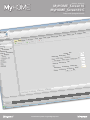 1
1
-
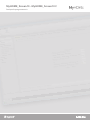 2
2
-
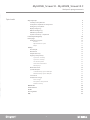 3
3
-
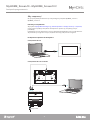 4
4
-
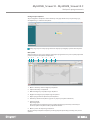 5
5
-
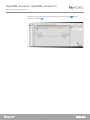 6
6
-
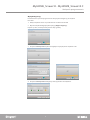 7
7
-
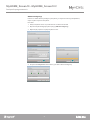 8
8
-
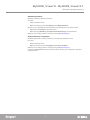 9
9
-
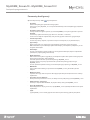 10
10
-
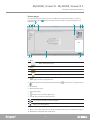 11
11
-
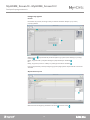 12
12
-
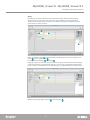 13
13
-
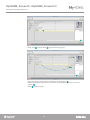 14
14
-
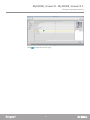 15
15
-
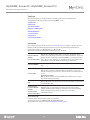 16
16
-
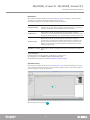 17
17
-
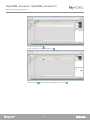 18
18
-
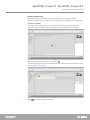 19
19
-
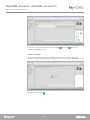 20
20
-
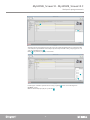 21
21
-
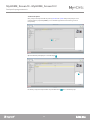 22
22
-
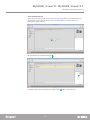 23
23
-
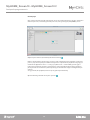 24
24
-
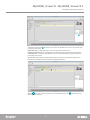 25
25
-
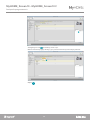 26
26
-
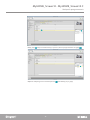 27
27
-
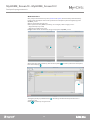 28
28
-
 29
29
-
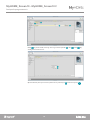 30
30
-
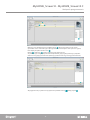 31
31
-
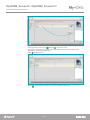 32
32
-
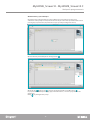 33
33
-
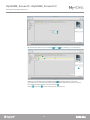 34
34
-
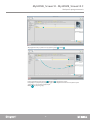 35
35
-
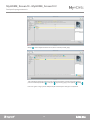 36
36
-
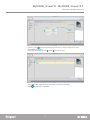 37
37
-
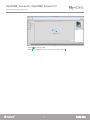 38
38
-
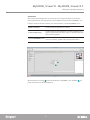 39
39
-
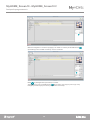 40
40
-
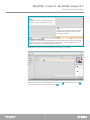 41
41
-
 42
42
-
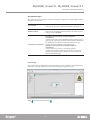 43
43
-
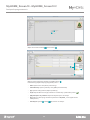 44
44
-
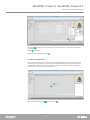 45
45
-
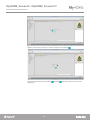 46
46
-
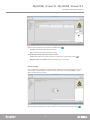 47
47
-
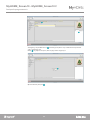 48
48
-
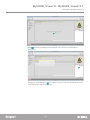 49
49
-
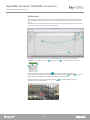 50
50
-
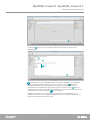 51
51
-
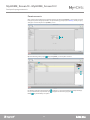 52
52
-
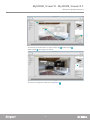 53
53
-
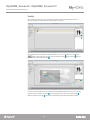 54
54
-
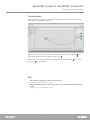 55
55
-
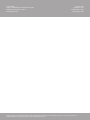 56
56
Bticino MH4893 Instrukcja obsługi
- Kategoria
- Pomiary, testowanie
- Typ
- Instrukcja obsługi
Powiązane artykuły
-
Bticino LN4890A Instrukcja obsługi
-
Bticino MH4893 Instrukcja obsługi
-
Bticino LN4890A Instrukcja obsługi
-
Bticino F454 Instrukcja obsługi
-
Bticino MH202 Instrukcja obsługi
-
Bticino MH201 Instrukcja obsługi
-
Bticino N4891 Instrukcja obsługi
-
Bticino F454 Instrukcja obsługi
-
Bticino 346310 Instrukcja obsługi
-
Bticino 346310 Instrukcja obsługi